word兼容模式转换成正常模式的方法
2023-04-24 08:59:26作者:极光下载站
很多小伙伴在编辑文字文档的过程中,经常会看到打开的文章上方显示“兼容模式”字样。在Word中,有的小伙伴想要将兼容模式转换为正常模式,又不知道该怎么进行设置,其实很简单,我们只需要在Word中打开该文档,然后点击进入文件页面,再点击信息选项,最后在信息页面中找到“兼容模式”处的转换按钮,点击该按钮并在弹框中点击确定选项即可。设置完成之后文章标题处的“兼容模式”就会自动消失了。有的小伙伴可能不清楚具体的操作方法,接下来小编就来和大家分享一下word兼容模式转换成正常模式的方法。
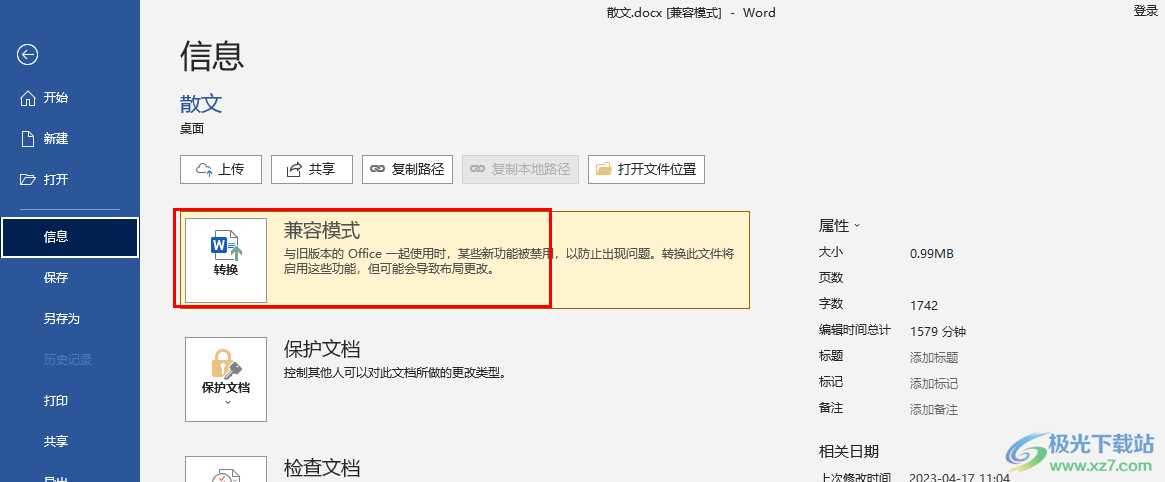
方法步骤
1、第一步,我们先在电脑中找到一个需要编辑的文字文档,然后右键单击选择“打开方式”,再点击“Word”选项
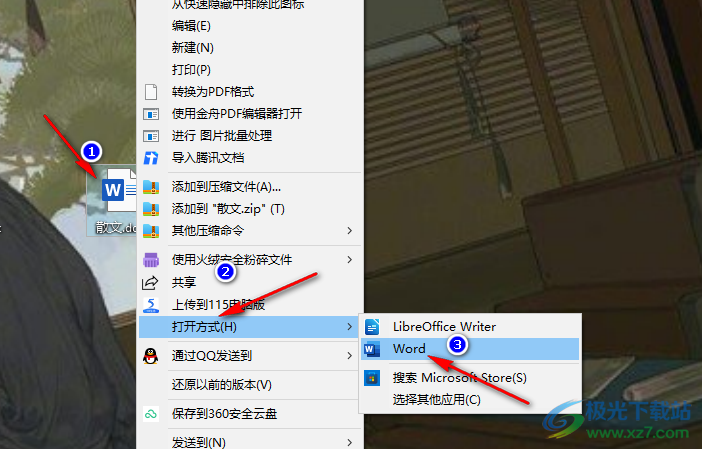
2、第二步,进入Word页面之后,我们在页面左上角找到“文件”选项,点击打开该选项
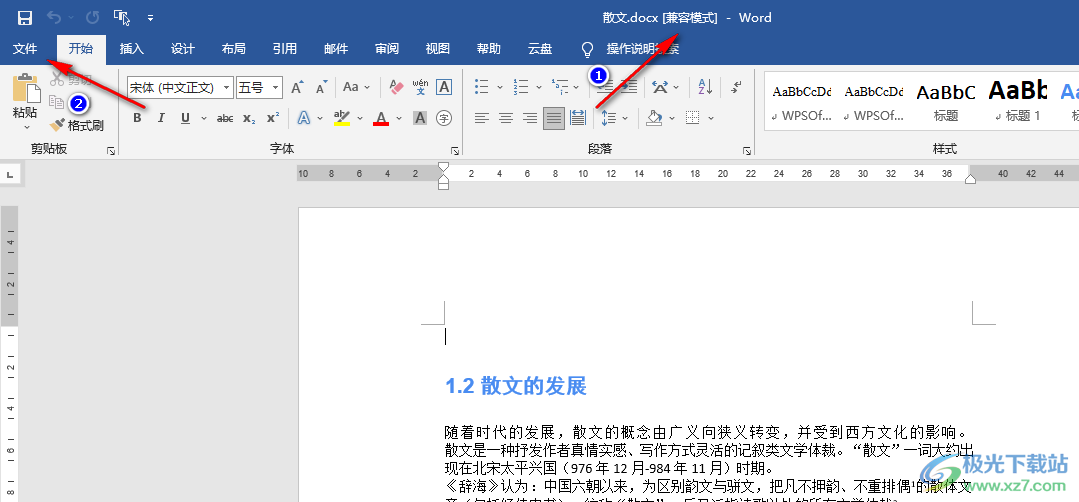
3、第三步,进入文件页面之后,我们在左侧列表中找到“信息”选项,点击打开该选项
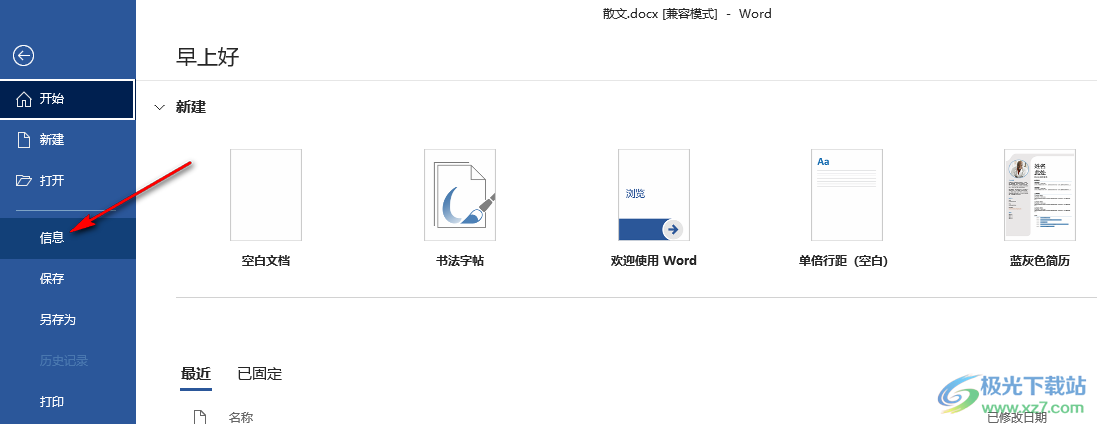
4、第四步,进入信息页面之后,我们点击第一个“兼容模式”选项左侧的“转换”按钮
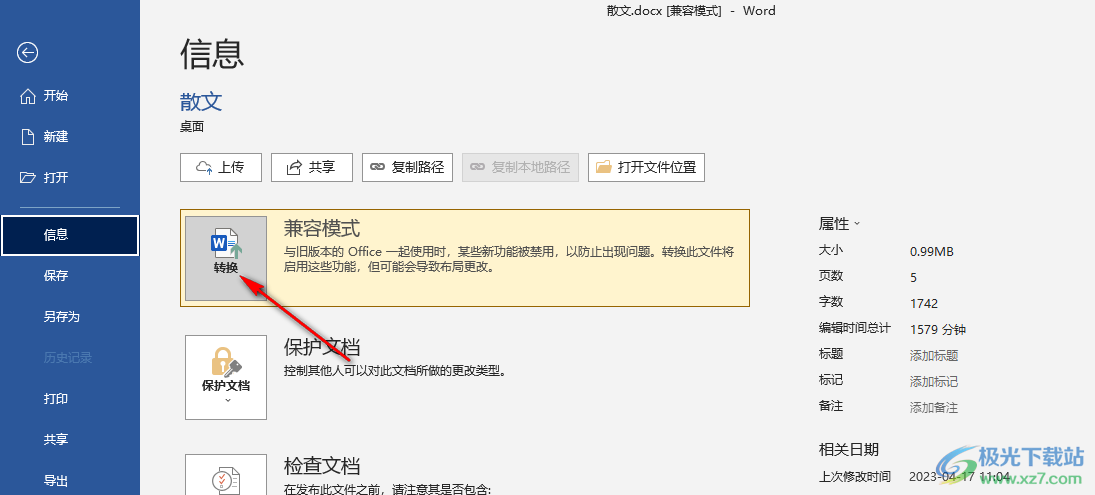
5、第五步,点击“转换”之后,我们在确认转换的弹框中点击“确定”选项即可
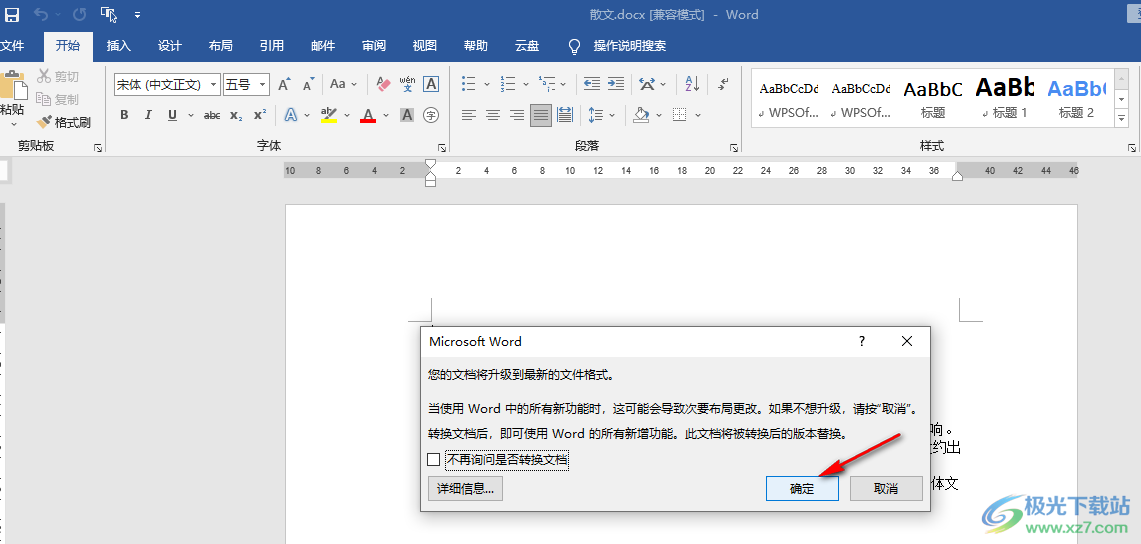
以上就是小编整理总结出的关于word兼容模式转换成正常模式的方法,我们在Word中先点击文件选项,再点击信息,接着在信息页面中点击兼容模式处的转换选项,最后在弹框中点击确定选项即可,感兴趣的小伙伴快去试试吧。
